AI動画アップスケーラーツールでアニメを4K画質にする方法

アニメをオンラインで視聴することは、特にストリーミングサービスが普及して以来、ここ数年で非常に身近なものになりました。しかし残念ながら、古いアニメシリーズはテレビなどの大画面で視聴すると解像度が低くなることが知られています。この場合、 アニメを4Kにアップスケール より良い視聴体験を実現するために、画質向上は重要な選択肢となります。この記事では、AIによる動画アップスケーラーツールを複数活用し、お気に入りのアニメ番組の画質を向上させる方法を解説します。また、4K画質の視聴体験を提供する人気アニメストリーミングサービスのリストもご紹介します。
パート1. 適切な4Kアニメストリーミングサービスを選ぶ
アニメの解像度を4KにアップグレードできるAIアップスケーラーツールについて解説する前に、まずはアニメシリーズを配信している人気のストリーミングサービス3つについて見ていきましょう。これらのストリーミングサービスに加入している場合、UHD画質のプランに加入し、解像度を4Kに調整するだけで、4K画質で動画を視聴できます。
ネットフリックス
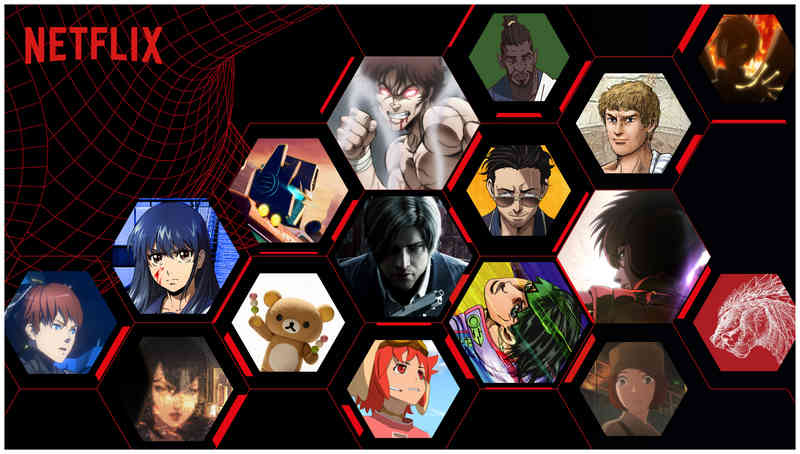
現代のストリーミングサービスといえば、Netflixは現在最も人気のあるプラットフォームです。実写シリーズ、映画、そしてもちろんアニメなど、幅広いエンターテイメントオプションを提供しています。残念ながら、Netflixのスタンダードプランでは4K UHD画質は利用できません。4K画質のコンテンツにアクセスするには、Netflixのプレミアムプランを購入する必要があります。
クランチーロール
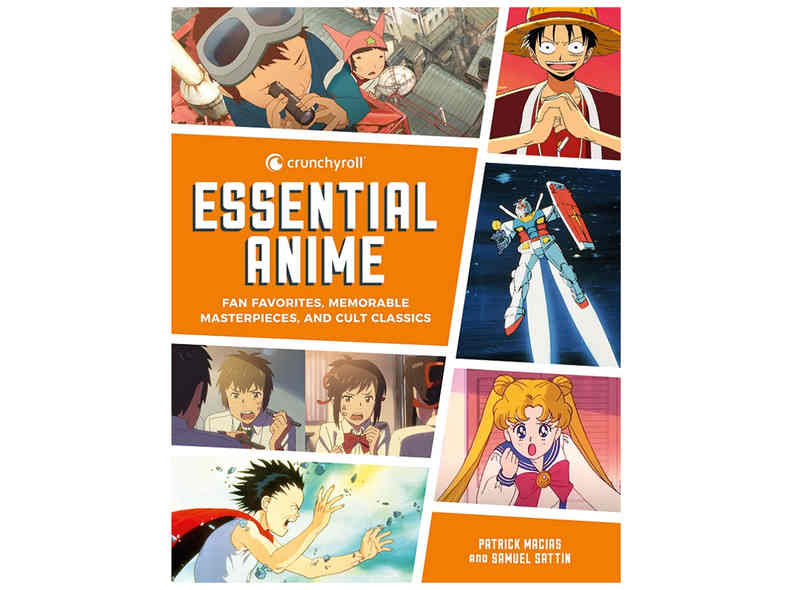
CrunchyRollは、主にアニメコンテンツを提供する専用ストリーミングプラットフォームです。動画品質は1080pまでしか提供していませんが、4Kプラグインが使用できます。これにより、CrunchyRollのアニメを4K解像度で視聴できます。ただし、アニメ動画エンハンサープラグインは、ユーザーのスキルレベルに応じて、複雑で難しい設定が必要になる場合があります。
Amazonプライムビデオ
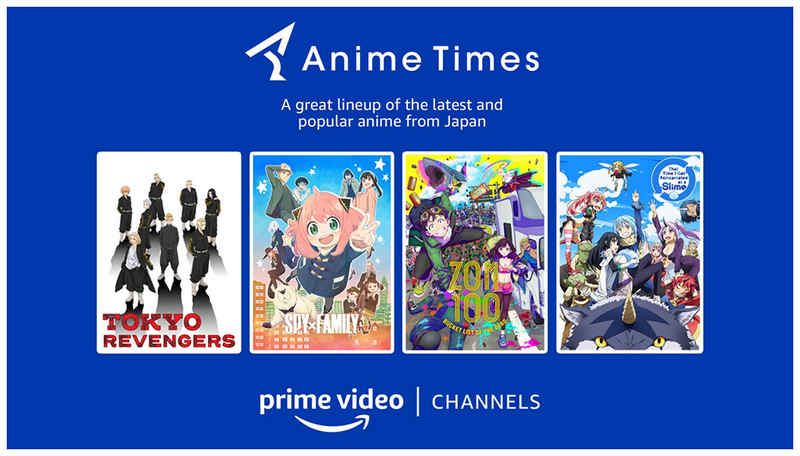
Amazonプライムビデオは、ストリーミングサービス市場における比較的新しいサービスです。しかし、Amazonの強力なサポートにより、4K画質のエンターテイメント提供という点では、他の人気ストリーミングサービスと互角の競争を繰り広げています。残念ながら、Amazonプライムのすべてのコンテンツが4K対応というわけではありません。視聴したいアニメ番組が4K画質に対応しているかどうかを確認する必要があります。
パート2. アニメを4Kにアップスケールする方法
VidHex ビデオエンハンサー
このガイドでは、アニメ動画を4Kにアップスケールするための最も信頼できるオプションを紹介することから始めます。 VidHex ビデオエンハンサー - Windows ラップトップおよび PC にビデオ品質強化を適用するための最も多用途なオプション。
このプログラムは、一般的なビデオ補正を適用するための複数のオプションを備えており、ビデオ品質の復元、ビデオポートレートの補正、ビデオテクスチャのノイズ除去、色補正などのオプションを適用できます。これらの改善はすべて、プログラムに搭載されている汎用的なAIモデルによって実現されています。
アニメエピソードを高画質化するオプションをお探しなら、VidHexのアニメ動画モデルが最適です。その名の通り、このAIモデルは、処理されたAI動画の質感、鮮明度、色彩、そして全体的な品質を向上させるために特別に設計されています。
これらのビジュアル強化により、古いアニメのエピソードでも画質が復元され、解像度も4Kにアップスケールされます。これらのアップグレードは、視聴体験を向上させる完璧なソリューションです。
VidHex Video Enhancer を使用してアニメ ビデオをアップスケールする方法を学ぶには、プログラムをダウンロードし、プログラム内の複数の AI モデルの中からアニメ モデル オプションを使用する方法に関するステップバイステップ ガイドに従ってください。
ステップ1VidHex AIを開いて、 アニメ動画 メインメニューのオプションを選択します。次に、ファイルマネージャーを開いて、アップスケールしたいアニメのエピソードを見つけてインポートします。
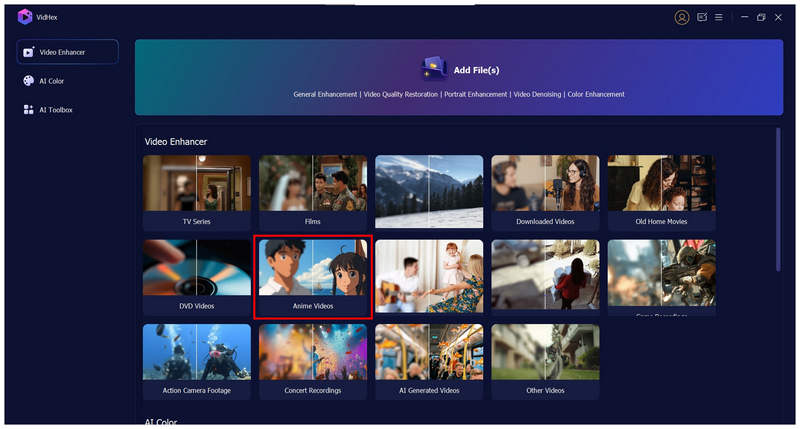
ステップ2アップスケールしたいアニメエピソードをプログラムにインポートしたら、AIモデルを アニメーションモデル次に、出力解像度を 4Kこれらの設定を適用したら、 すべてエクスポート.
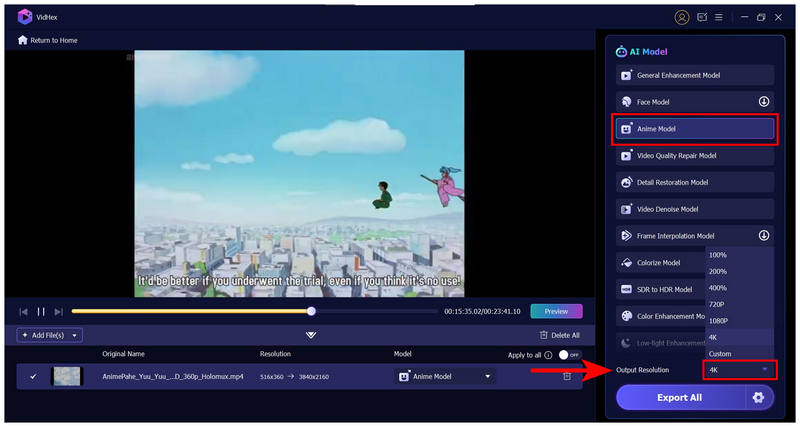
ステップ3「すべてエクスポート」をクリックすると、VidHexは自動的にビデオのアップスケーリングウィンドウにリダイレクトします。アップスケーリング処理が完了するまでお待ちください。完了したら、アップスケーリングしたアニメ動画の画質を並べて比較プレビューできます。

長所
- さまざまな強化オプション用の AI モデルを搭載しています。
- 古いアニメエピソードの復元に最適です。
- 色彩強調機能。
短所
- 無料版では機能が若干制限されています。
アニメ4K
CrunchyRollストリーミングサービスの概要で述べたように、メディアプレーヤーに適切なプラグインがインストールされている場合のみ、4K画質の動画を提供できます。最も人気のある4Kアルゴリズムシステムは、オープンソースのAnime4Kです。 ainmeビデオアップスケーリング 4K 品質のビデオを可能にするためにメディア プレーヤーのプログラム ファイルにインストールされるように設計されたアルゴリズムです。
残念ながら、Anime4Kは複雑なため、特に初心者にとっては使いにくいです。この記事で紹介する他のツールと同様に、Anime4K自体はアプリケーションではないからです。使いたい場合は、Anime4Kコードをインストールし、ファイルを適切な場所に配置する方法を学ぶ必要があります。
長所
- メディア プレーヤーに統合できます。
- オープンソースで無料で使用できます。
短所
- セットアップが難しい。
- 技術的なスキルが必要です。
TopazLabs ビデオアップスケール
AIメディア拡張モデルの中でも、TopazLabsは最も先進的な開発元の一つです。そのため、このソフトウェアのビデオアップスケールオプションは、アニメの解像度アップスケーリングにも十分対応できます。ただし、メディアアップスケールオプションを利用するには、まずTopazLabsでアカウントを作成する必要があります。
TopazLabs Video Upscale のオンライン バージョンを使用して AI アップスケールをアニメ ビデオに適用する方法については、以下の 3 ステップ ガイドをお読みください。
ステップ1TopazLabsのウェブサイトでツールを検索して、TopazLabs Video Upscaleをオンラインで開きます。プログラムのVideo Upscaleメニューで、 ビデオをアップロードする 強調したいクリップを追加します。
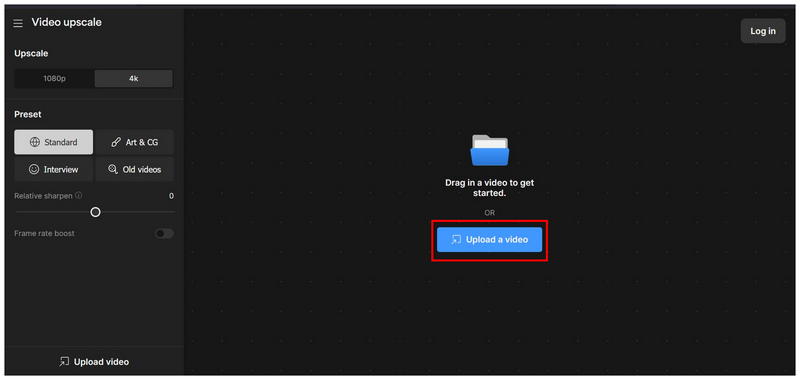
ステップ2動画をアップロードしたら、 4Kにアップスケール オンライン ツールの左下隅にあるオプション。
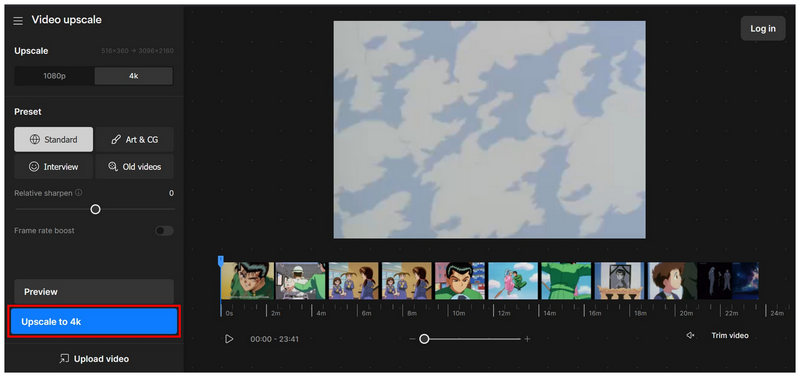
ステップ3アップスケーリングプロセスを進めるには、TopazLabsアカウントを作成し、ログインする必要があります。完了すると、アップスケーリングされたビデオをダウンロードできるようになります。
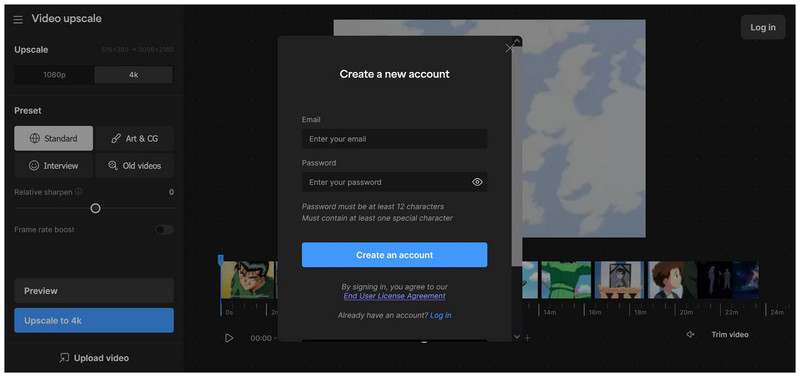
TopazLabs は AI ツールとしては良い選択肢かもしれませんが、アカウント作成が必要なことがツールの制限要因となります。
長所
- 強力な AI モデル。
- カスタマイズ可能な設定。
短所
- 使用するにはアカウントが必要です。
- GPU と RAM に対する高いハードウェア要件。
Cutout Pro AIビデオエンハンサー
Cutout Pro AI Video Enhancerはオンラインベースのマルチメディアツールであり、ビデオエンハンサー機能は提供されるサービスの一つに過ぎません。しかし、このオンラインツールはアニメのアップスケーリングにも使えるため、依然として有効です。 動画を強化する 最大4K解像度。
使用方法については、以下のガイドに従ってください。
ステップ1Cutout Pro AIのウェブサイトにアクセスし、ビデオエンハンサーツールを使用します。 ビデオをアップロード ボタンをクリックして、強化したいファイルをインポートします。
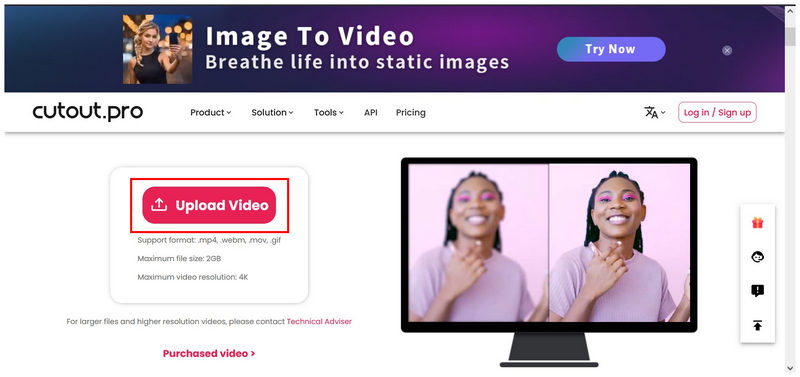
ステップ2ビデオをアップロードしたら、ビデオのアップスケーリング プロセスが完了するまで待ちます。
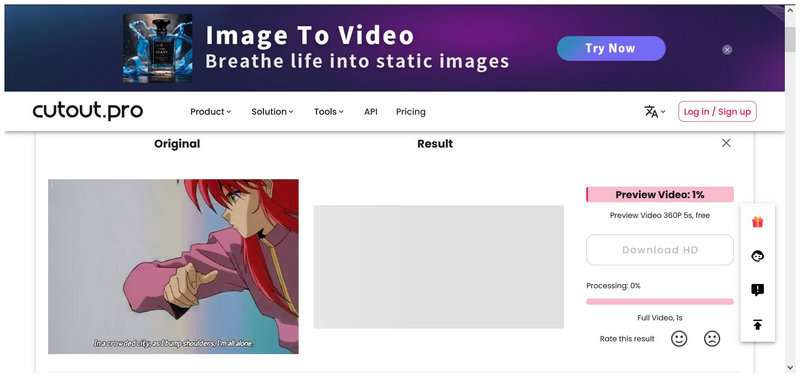
ステップ3アップスケール処理が完了したら、 HDをダウンロード バージョンまたは プレビューをダウンロード 無料ユーザー向け。
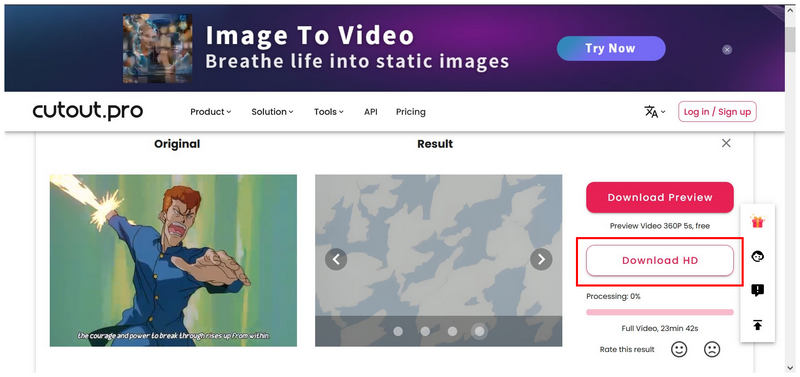
他のオンライン ツールと同様に、Cutout Pro でも、アップスケールされたビデオをダウンロードするには有料プランが必要です。
長所
- クラウドベースのサービス。
- 使いやすいです。
短所
- サードパーティのサーバーを使用してビデオをインポートします。
- ビデオごとの支払い価格設定モデル。
VMake AI
最後に、VMake AIが登場しました。これはクロスプラットフォーム対応のAIツールで、デスクトップ版でもモバイル版でも、メディアファイルの処理品質を向上させることができます。ただし、このツールのビデオ加工はテクスチャを過度に滑らかにする傾向があるため、適用する加工の度合いに注意してください。
ステップ1VMake AIを開き、「ビデオアップスケーラー」オプションを選択します。「ビデオのアップロード」をクリックして、エンハンスしたいメディアファイルを追加します。
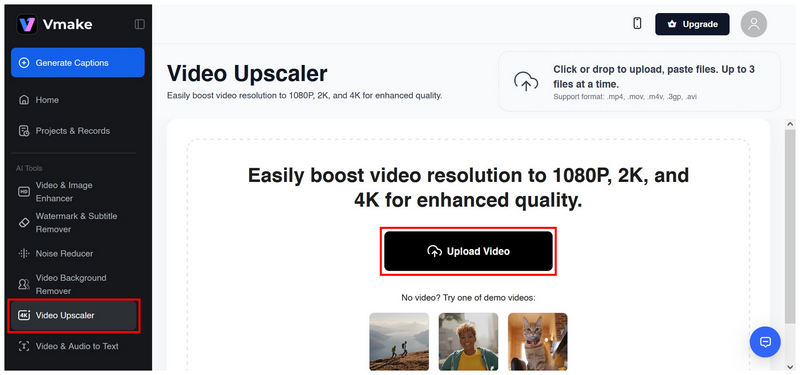
ステップ2残念ながら、VMake AIでは20分を超える動画を加工したい場合はプロ版へのアップグレードが必要です。アニメのエピソードは通常24分なので、これは非常に重要です。
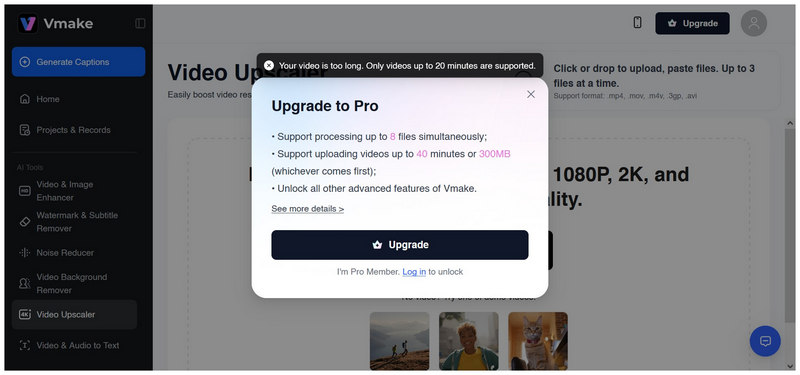
VMake AIには再生時間制限があるため、アニメエピソードなどの長めのクリップを加工したい場合は、最適な選択肢とは言えません。効果的に使用するには、まずアップグレードする必要があります。
長所
- クロスプラットフォームの可用性。
- シンプルなビデオアップスケーリングプロセス。
短所
- テクスチャが過度に滑らかになることがよくあります。
- 透かしの存在。
結論
読者の皆様に最高のアニメアップスケーリングAIツールをご紹介しました。高解像度の画面でより快適な視聴体験をお楽しみいただけることを願っています。ぜひ、現在入手可能な最も安定したアニメアップスケーラー、VidHex Video Enhancerをお試しください。






